Johdanto
Apple Pencil on erinomainen työkalu, joka parantaa iPadin käyttöä, tarjoten käyttäjille mahdollisuuden tehdä merkintöjä, piirtää ja olla vuorovaikutuksessa helposti. Kuitenkin turhautuminen kasvaa, kun kynä yhdistyy, mutta ei suoriudu tarkoitetusta tehtävästään. Tämä ongelma on yleinen ja voidaan ratkaista käyttäen jäsenneltyä lähestymistapaa, jonka esittelemme tässä oppaassa. Ymmärtäminen, miten ratkaista ongelmia, voi säästää aikaa ja pidentää Apple Pencilin käyttöikää, parantaen koko Apple-kokemustasi.

Perustason vianetsintävaiheet
Ennen kuin syvennyt monimutkaisempiin ratkaisuihin, aloita perusteista. Kiinnitä Apple Pencil turvallisesti iPadin latausporttiin. Malille, joissa on magneettinen liitin, varmista, että se napsahtaa paikalleen oikein. Vahvista, että laitteesi tunnistaa tämän yhteyden seuraamalla akun widgettiä tai ponnahdusilmoitusta. Usein yksinkertainen uudelleenyhdistäminen tai iPadin uudelleenkäynnistys voi poistaa tilapäiset häiriöt ilman suurta vaivaa. Nämä yksinkertaiset toimet ovat avain monien alkuvaiheen liitäntäongelmien ratkaisemiseen.
Tarkista akku ja latausongelmat
Akun terveydestä huolehtiminen on olennaista minkä tahansa laitteen, myös Apple Pencilin, toimivuudelle. Tarkista Apple Pencilin akun tila pyyhkäisemällä iPadin aloitusnäyttöä avataksesi widgetit. Alhainen akku voi aiheuttaa vastaamattomuutta, joten jos tarpeen, liitä kynä iPadiin tai käytä laturia vähintään 15 minuutin ajan. Latausongelmat, kuten vialliset kaapelit tai adapterit, voivat myös estää toimintaa. Eri lataustarvikkeiden käyttö voi sulkea pois virtalähdeongelmat, varmistaen, että kynälläsi on tarvitsemansa energia toimiakseen tehokkaasti.
Ohjelmisto- ja laiteohjelmistoyhteensopivuus
Ohjelmiston ja laiteohjelmiston yhteensopivuus on ratkaisevaa optimaalisen toimivuuden kannalta.
Varmista, että iOS on ajan tasalla
Navigoi iPadin asetuksiin, valitse ’Järjestelmä’ ja napauta ’Ohjelmistopäivitys’. Saatavilla olevien päivitysten asentaminen voi ratkaista tunnettuja ongelmia ja parantaa kokonaisvaltaista suorituskykyä, mahdollisesti ratkaisten Apple Pencil -ongelmasi.
Tarkista Apple Pencilin mallin yhteensopivuus
Varmista, että Apple Pencilin mallisi on yhteensopiva iPadisi kanssa. Jokainen Apple Pencilin sukupolvi on räätälöity tietyille iPad-malleille, ja laitteesi teknisten tietojen ristivertailu voi tunnistaa mahdolliset epäsopivuudet.
Laitteen asetusten palauttaminen
Kun pienet säädöt eivät toimi, laitteesi asetusten palauttaminen saattaa auttaa. Järjestelmän välimuistia tai väärin konfiguroituja asetuksia voi estää yhteyden, ja palautus voi tarjota uuden alun. Siirry ’Asetukset’, valitse ’Yleiset’, sitten ’Palauta’ ja valitse ’Palauta kaikki asetukset’. Vaikka tämä toiminto palauttaa oletusasetukset, se ei poista henkilökohtaisia tietoja, mutta varmuuskopiointi on suositeltavaa suojaamaan asetuksiasi.
Tutki Bluetooth-yhteyttä
Bluetooth-yhteys on toinen kriittinen tekijä. Siirry ’Asetukset’, napauta ’Bluetooth’, ja varmista, että se on käytössä. Jos Apple Pencilisi on lueteltu laitteiden joukossa, varmista, että se on paritettu onnistuneesti. Ajoittain laitteen unohtaminen tästä luettelosta ja uudelleenparitus voi palauttaa yhteyden. Luotettava Bluetooth-yhteys on välttämätöntä Apple Pencilisi johdonmukaisen suorituskyvyn kannalta.
Järjestelmän ja sovellusten ylläpitovinkit
Laitteiston säätöjen lisäksi järjestelmän eheyden ylläpitäminen on tärkeää. Säännölliset sovellusten päivitykset varmistavat yhteensopivuuden uusien ominaisuuksien ja ohjelmistoversioiden kanssa. Ylikirjoitetut järjestelmät tai vanhentuneet sovellukset saattavat häiritä sovellusten kykyä tunnistaa Apple Pencilisi. Harkitse ongelmallisten tai vanhentuneiden ohjelmistojen poistamista parantaaksesi koko laitteen suorituskykyä.
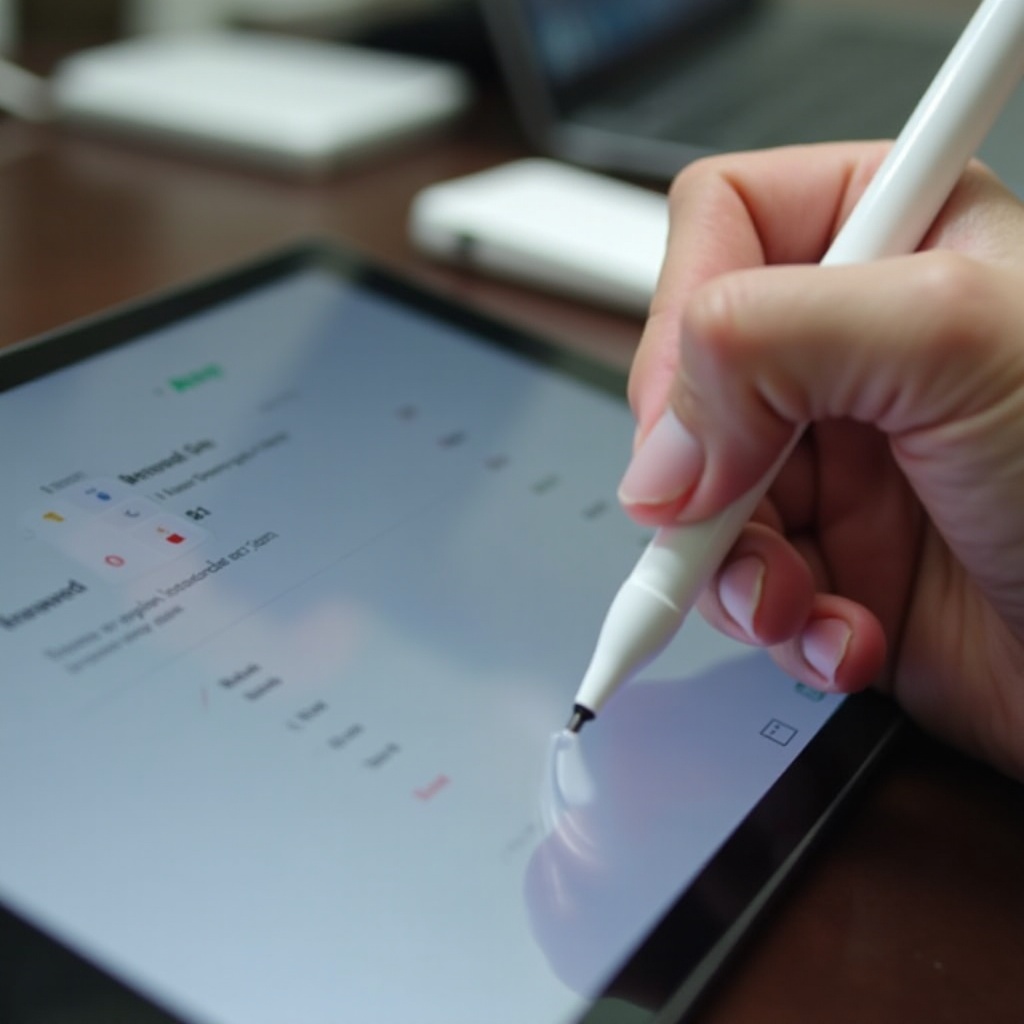
Lisäratkaisut ja ammatillinen apu
Kun alkuvaihtoehdot epäonnistuvat, edistyneempi tuki saattaa olla tarpeen.
Milloin ottaa yhteyttä Applen tukeen
Jos ongelmat jatkuvat perustason vianmäärityksestä huolimatta, suosittelemme ottamaan yhteyttä Applen tukeen. Heidän asiantuntemuksensa voi tarjota räätälöityjä ratkaisuja viimeaikaisiin päivityksiin ja laitekohtiin, mahdollisesti ratkaisten epätavallisia ongelmia.
Korjaus- ja vaihtovaihtoehtojen tutkiminen
Laitteen viat saattavat olla ongelman syy. Applen tuki saattaa havaita vikoja, ehdottaen korjauksia tai vaihtoja. Voimassa oleva takuu voi kattaa vaihtokustannukset, helpottaen prosessia toimivuuden palauttamiseksi.

Yhteenveto
Apple Pencil, joka on yhdistetty mutta ei toimi, voi häiritä tuottavuutta. Tämä opas on täynnä hyödyllisiä askeleita ratkaisujen löytämiseksi moniin yhteensopivuus- ja yhteysongelmiin. Perusasetusten palautuksesta ammatillisen avun hakemiseen, näiden huolenaiheiden käsittely voi optimoida ja palauttaa Apple Pencil -kokemuksesi. Pysyvät ongelmat edellyttävät asiantuntijan osaamista ja tukea kattavan ratkaisun varmistamiseksi.
Usein kysytyt kysymykset
Miksi Apple Pencil katkaisee yhteyden ajoittain?
Ajoittaiset yhteyskatkokset voivat johtua heikosta akusta, Bluetooth-ongelmista tai vanhentuneesta ohjelmistosta. Pidä Apple Pencil ladattuna ja varmista, että kaikki päivitykset suoritetaan säännöllisesti.
Kuinka voin tarkistaa Apple Pencilin akun tilan?
Pyyhkäise oikealle iPadisi kotinäytössä päästäksesi widget-sivulle, josta näet Apple Pencilin akun tilan.
Voinko käyttää ensimmäisen sukupolven Apple Penciliä kaikissa iPad-malleissa?
Ei, ensimmäisen sukupolven Apple Pencil on yhteensopiva tiettyjen vanhempien mallien kanssa. Varmista iPadisi yhteensopivuus ennen Apple Pencilin ostamista tai käyttöä.